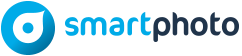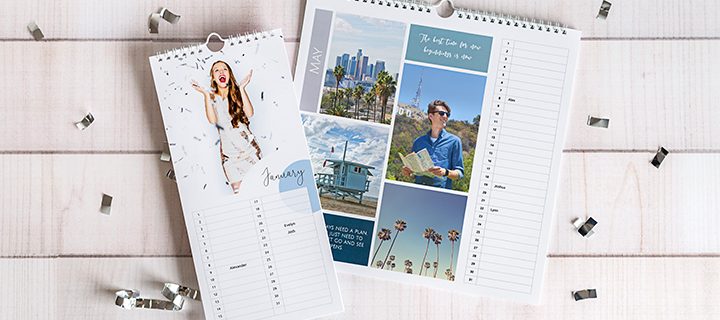En rigtig yndling i mange hjem er fotokalenderen. Den er ikke bare en perfekt gave eller julegave at give væk til bedsteforældrene, men også en vigtig detalje i hjemmet til alle travle børnefamilier.
Vidste du, at der er masser af forskellige funktioner, du kan lave med din fotokalender hos Smartphoto, som ikke bare gør det sjovere at skabe den, men også gør din fotokalender endnu mere unik og speciel? I dette indlæg guider vi dig igennem alle funktioner og muligheder, der er at vælge imellem, når du skaber en fotokalender!
Skab storsælgeren Vægkalender
– vidste du at du kunne gøre dette?

Vægkalenderen er en rigtig yndling. Den fås i mange forskellige varianter og størrelser. Den mest populære er vægkalender A4, men du kan se alle varianter her.
Smarte funktioner at kende til, når du skaber din vægkalender:
1. Vælg startmåned helt selv!

Hvilken måned vil du have, din fotokalender skal starte med? Alle kalendere behøver ikke begynde med januar. Det går lige så godt at begynde med september eller en hvilken som helst anden måned. Du ændrer din startmåned direkte i editoren under menuen og derefter “valgfri/vælg startmåned)
2. Læg egne begivenheder til (for eksempel fødselsdage, bryllupsdag)

Husk ordet “begivenheder”! Det er nemlig en supersmart funktion, som ikke kun gør, at du husker dine venners og families fødselsdage, men også sparer dig en masse tid.
Når du skaber din kalender, så er der en gul knap på hver side, hvor der står “begivenheder” og hvad er nu det til? Jo, hvis du klikker på den knap, så åbnes der et nyt vindue. Der kan du vælge, om du vil have almindelige specielle dage i din kalender. Som flagdage, navnedage og helligdage. Men her er også superfunktionen “mine begivenheder”! Der kan du lægge alle fødselsdage, bryllupsdagen og andre dage ind, der er vigtige for dig, og som du vil have trykt med i din kalender. Det bedste af det hele; dine begivenheder gemmes! Så næste gang du vil skabe en kalender er de allerede der. Nemt for dig at markere alle dem du vil have trykt med.
Længere nede i dette indlæg får du tips om, hvordan du kan bruge mine begivenheder til at overraske nogen, der skal få kalenderen i gave eller julegave. Gå ikke glip af det!
3. Ændr baggrundfarve på forskellige måneder

Hvem siger at en kalender skal have samme baggrundsfarve på alle sider? Det synes vi på Smartphoto ihvertfald ikke den behøver have! Derfor giver vi dig mulighed for at for hver side i din kalender vælge baggrund til hver måned i kalenderen. I menuen vælger du “baggrund” og derefter ser du alle de farvevalg du kan vælge mellem.
4. Skift design lige når du vil!

Der er mange flotte designs til fotokalender at vælge mellem hos Smartphoto. Nogen gange kan det være svært at se helheden, inden du begynder at skabe din kalender. Derfor er det ekstra godt, at du direkte i editoren kan prøve dig frem og se, hvilket design du bedst kan lide – endda efter du har placeret alle dine billeder i kalenderen. Du skifter design i menuen under “design”.
5. Hvor mange billeder vil du have per måned?
Når du skaber din kalender, kommer der forslag op om, hvordan dine 12 kalendermåneder kan se ud, når det handler om antal billeder per side. Men dette kan du naturligvis ændre og tilpasse, lige som du vil have det. Observer, at antal varianter til antal billeder kan være forskellig mellem de forskellige design varianter. Vælge i menuen “layout” så ser du alle mulige valgmuligheder for dit design.
6. Skab en Smartphoto-konto så kan du gemme din kalender!
Skaber du en konto hos smartphoto.dk (helt gratis) så får du ikke kun information om alle tilbud og nyheder fra Smartphoto, men du kan også gemme alle de produkter, du har skabt samt dine uploadede billeder. Det gør, at du kan skabe din fotokalender og derefter gemme og fortsætte med den en anden dag. Eller tage en kopi og bare lave små ændringer i den ene (perfekt hvis du laver en individuelt tilpasset kalender til bedsteforældrene.
Fotokalender som gave eller julegave – tilføj en overraskelse!

Skal du give en fotokalender væk som present eller julegave. Så har vi et sjovt tip til dig. Benyt funktionen ”mine begivenheder” for at lægge en lille overraskelse til. (Læs mere, om hvordan du tilføjer noget til ”mine begivenheder” længere oppe i dette indlæg).
Måske har du nogen i din omgangskreds, som fortjener en lille overraskelse en gang imellem i løbet af hele året? Eller hvorfor ikke give en bryllupsgave væk, hvor der ligger overraskelser gemt i kalenderen til brudeparret? For eksempel: Vi passer børnene – book jeres yndlingsrestaurant.
Håber dette indlæg gav dig lidt praktisk information. Du kan altid læse mere om alle Smartphotos kalendere på vores hjemmeside. Har du brug for hjælp, så er Smartphotos kundeservice kun et mail eller en telefonsamtale væk!
Held og lykke med at skabe din kalender!
Mangler du nogle tip eller beskrivelser af en funktion? Skriv en kommentar nedenfor, så sørger vi for at opdatere indlægget så hurtigt som muligt.